Focusレーザースキャナーのワイヤレス接続性能
簡易手順
下記に作業手順を示します。詳細は、下記リンクをクリックしてください。
- PCとレーザースキャナーの無線接続が安定しない、接続出来ない場合に、PCの無線受信状況を把握します。
- 他の装置によるチャンネルの干渉がある場合は、チャネルを変更して回避してください。ネットワークの WLAN 装置には、同じチャネルを使用してください。
概要
PCとスキャナーの距離が離れてないにも関わらず、接続が出来なかったり安定しない場合があります。
多くの場合、周辺の無線LAN機器が多く、チャンルが重複して電波干渉が発生している場合に発生します。PCから受信出来る電波を調べ、Focusの設定を変更します。
事前準備
作業をスムーズに行うために、下記を確認願います。
| 作業時間 | 2 分程度 |
| 必要な技術 |
Focus3D の知識 一般的なコンピュータの知識 |
| 対象ソフトウェア |
Windows 7 以降 |
PCの周辺にどれだけの無線機器が有るか調べます。
- パソコンが現在検出できているSSID(無線電波)を通知領域から確認します。沢山のSSIDが表示される場合は電波干渉が疑われます。
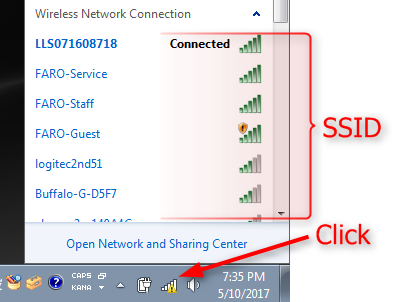
- コマンドプロンプトで netsh wlan show networks mode=bssid を実行します。
- 結果からFocusの電波強度とチャンネルを確認します。他の機器とのチャンネルが重複して無いか確認します。
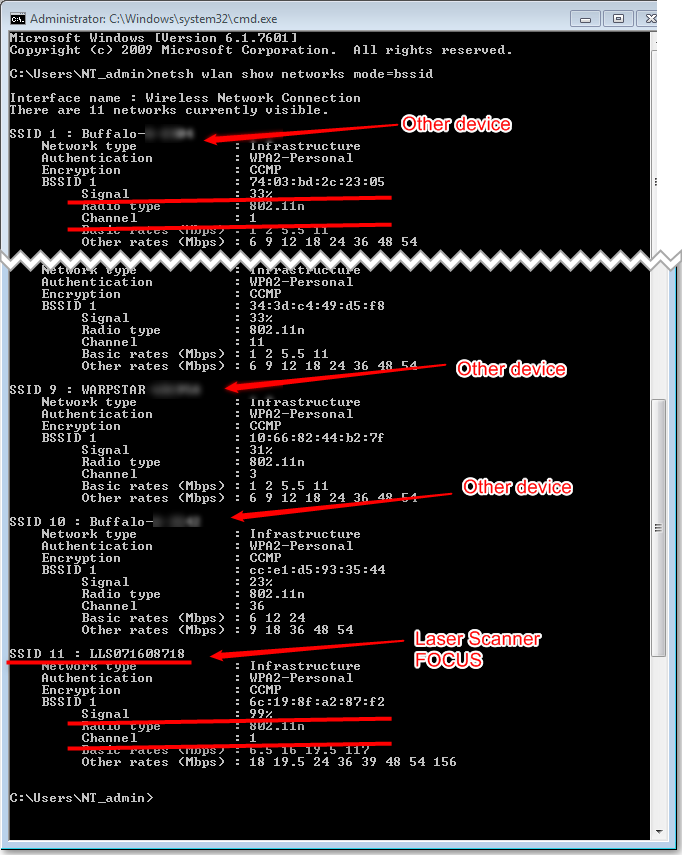
- 重複が疑われる場合は、FocusのWLAN設定を変更します。「設定」>「全般設定」>「WLAN」の「WLAN チャネル」を変更します。
チャンネルは1~11の範囲で変更出来ます。隣り合うチャネルは干渉するため空きチャネルを見つけて使えばよいということにはなりません。チャネルを5つ離して設定するのが基本です。
参照リンク
キーワード:
接続、ネットワーク、wi-fi、wifi、wlan、lan、network
